最近很多用户询问小编win8纯净版系统保护功能怎么打开,win8系统保护功能可以为用户做好定期创建和保护计算机系统文件。那么win8纯净版系统怎么打开系统保护功能成为大家最为关心的话题,其实打开方法很简单,简单四个步骤,只要跟随小编步伐一起看看下面操作即可。
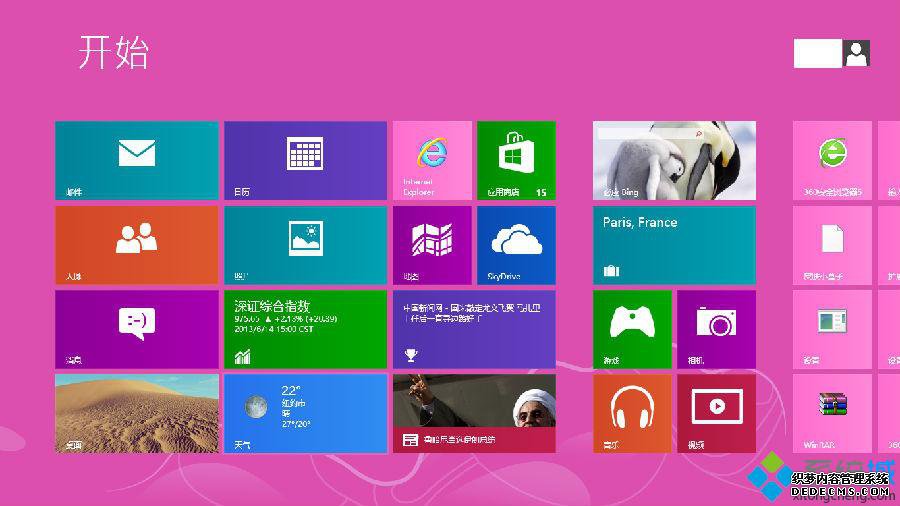
具体方法如下:
1、先在Win8系统桌面上,打开计算机,然后右键点击计算机图标,选择“属性”;
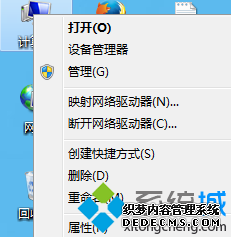
2、在win8系统弹出的属性窗口上,点击左侧窗格中的点击“系统保护”选项;
3、接着会弹出系统属性窗口,然后在系统属性窗口上,切换至“系统保护”选项卡中,再点击下面的“配置”按钮;
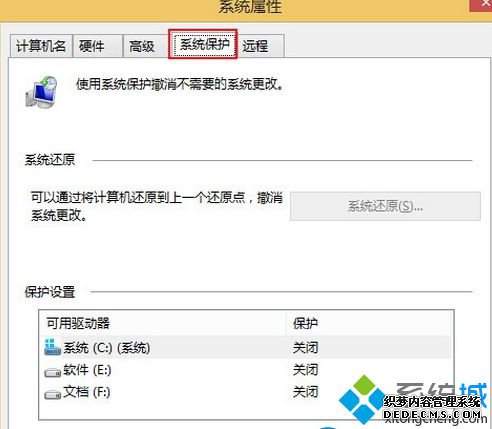
4、随后在Win8系统弹出的窗口上,点击下面的还原配置“启用系统保护”,再点击“确定”按钮保存。
按照上述设置之后,win8纯净版系统可以成功开启系统保护功能,一定程度保护系统安全,感兴趣或有需要的用户可以动手操作,希望本教程可以帮助到大家!
------相关信息------



